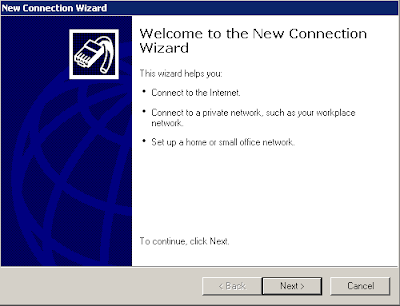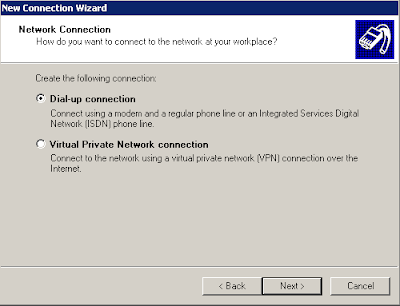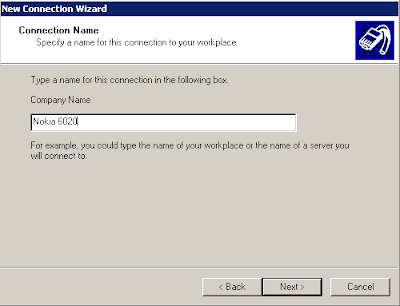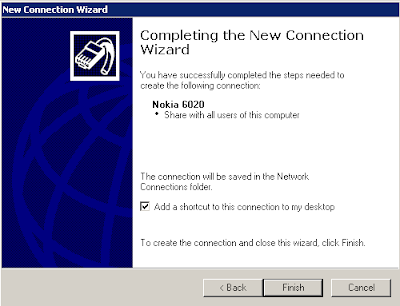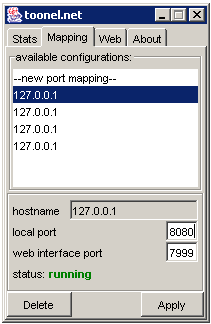Singkat kata singkat cerita .....
Di kampus banyak situs2 yang di blok, brosing sana ndak bisa brosing sini ndak boleh ...(Friendster dan kawan2)
Alhasil, setelah googling nemu juga caranya ...
1. putty
2. account shell (terserah mau yang gratis ato beli)
Pertama, kita buka si putty, isikan IP publik Mesin Unix inceran kita di kolom Host Name (or IP address) dan port 22 –> SSH
Di bar sebelah kiri pilih opsi Connection -> SSH –> tunnels.
Nah, setelah itu, pertama yang harus dilakukan adalah memilih opsi dynamic pada radio button (form paling bawah)
Lalu isikan sembarang angka (port –> antara 5001 sd 9999) pada field 'source port' klik add, maka secara otomatis port yang kita masukkan akan berpindah ke kolom bagian atasnya.
Klik open. Sip, kita udah masuk ke konsole mesin target.. isikan autentikasi (username dan password)
Biarkan saja seperti itu, dan jangan di close, sebab pada dasarnya putty inilah yang menjadi tunnel (terowongan) yang menghubungkan Desktop kita dengan mesin unix yang kita tumpangi. Jadi kalo putty-nya kena close yaa.. jembatannya ambrol deh..
Sesudah itu waktunya berpindah ke mesin Window$ , bukak browser anda (saya mencontohkan dengan Mozilla Firefox)
Pilih menu Tools->Options-> klik bar ‘Advanced’ –> Network -- > setting.
setelah masuk menu Connection settings, beri tanda cek pada ‘Manual Proxy Configuration….
Isikan pada bagian Socks Host dengan IP loopback (127.0.0.1) dan port dengan port yang tadi kita tentukan (5001 - 9999)
Klik OK.
Nice :D
Topologies:
Explain :
- panah warna merah menunjukkan jalur "resmi" yang seharusnya dilalui.
- panah warna Biru menunjukkan jalur yang dilalui dengan SSH-Tunnel
Mesin windows kita menggunakan mesin Unix sebagai (semacam)proxy untuk melakukan akses keluar. dengan memanfaatkan PuTty sebagai tunnel (terowongannya).
Membuat Proxy dengan SSH-Tunneling
Andri Laras, 27 September 2008Koneksi GPRS XL Gratis
Andri Laras, 26 September 2008Hmmm …. sebagai warga negara Indonesia yang baek, pasti senang kalau denger kata2 "Gratis" :D
setelah utak atik, akhirnya ktemu juga dan sukses bisa nge-net gratis di rumah ….
aduh, rokokku manah yah ??? entar yah … saya ambil rokok dolo (wait 1minutes).
oke beres , langsung ke pokok bahasan :
Siap kan alat2 dapurnya
Sekarang hidupkan Infrared di HP buntut ke USB Infrared Adapter , kalau sudah Go To Control Panel :
AT+CGDCONT=1,"IP","www.xlgprs.net"
Klik OK, OK lagi, dan OK lagi :D
Masih tetap di Control panel
Masih tetap di tempat, nyumed rokok maneh sik ahhh…..
Di Control Panel - > Network Connections -> klik dua kali Nokia 6020
Masukkan username "xlgprs" tanpa tanda petik
password "proxl" tanpa tanda petik juga …
Klik Dial
wew, konek ew, senangnya hatiku :D
Tapi kendalanya saat buka browser, waktu saya coba akses google.co.id, yang keluar malah halaman seperti ini, Hmmmmmm
Sekarang Install j2sdk-1_4_1_01-windows-i586.exe
setelah selesai, jalankan Toonel.jar
kemudian setting proxy di browser menjadi 127.0.0.1 port 8080
Nice Browsing :D